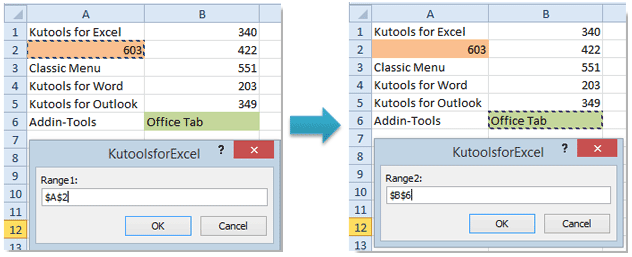tirotiro
Ko te whakarereke i te raupapa o nga pūtau me mahi i te wa e huri ana i nga ripanga, te whakahōputu kuputuhi me nga ihirangi katoa o te pepa hiko i roto i te Microsoft Excel katoa. I etahi wa ka raru te hunga timata ki tenei take, na i roto i tenei tuhinga ka awhina matou ki te whakakore i enei raruraru i roto i nga huarahi maha.
Tikanga tuatahi: kape
I te mea karekau he mahi motuhake i hangaia hei whakawhiti i nga pūtau mai i tetahi waahanga o te rau ki tetahi atu, me whakamahi etahi atu tikanga. Na ko te tuatahi ko te kape. I mahia ma te taahiraa e whai ake nei:
- Kei a matou he ripanga me nga raraunga kua tiakina. Mai i tera, me whakawhiti e koe etahi pūtau ki tetahi waahanga o te rau. Ki te mahi i tenei, paatohia tetahi o ratou, katahi ka kitea i roto i te paeutauta i te ripa "Home" te uara "Copy". Ka taea hoki e koe te kowhiri i tetahi pūtau, pawhiri-matau ka kowhiri i te "Tārua" mai i te tahua horopaki. Ko te huarahi tere ki te kape raraunga ko te pehi i te wa kotahi te pahekotanga matua "CTRL +C “.
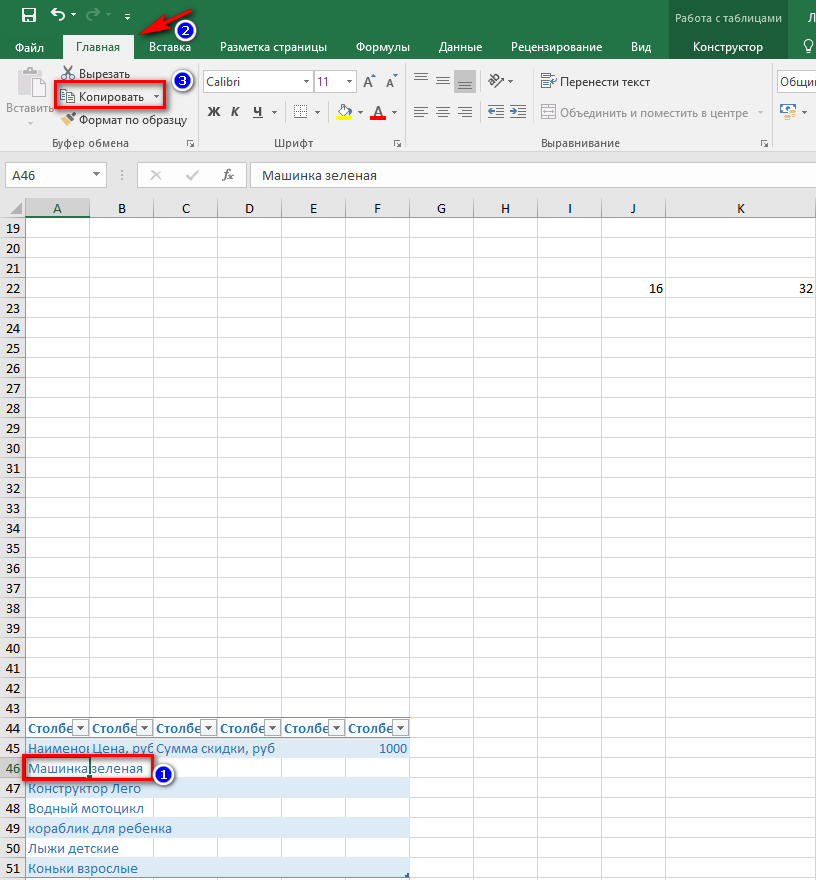
- Tirohia mehemea kua kapehia te uara. Ki te mahi i tenei, haere ki te "Papa Topenga". Kei roto i te ripa "Kainga" i te poraka tuatahi. Ka paatohia e matou te pere ki raro, a, i te matapihi e tuwhera ana ki te taha maui ka kite matou i te tuhinga, te nama ranei kua kapehia. Ko te tikanga i angitu te kape raraunga.
Kia whai whakaaro! Mena ka paatohia e koe te "Whakakorea Katoa", me mahi ano te kape, na te mea ka mukua nga raraunga.
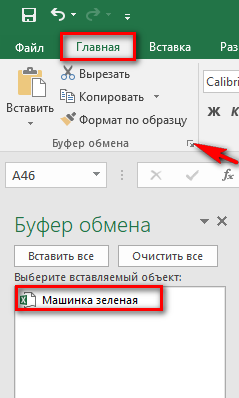
- Na i runga i te pepa ka tohua e matou te waahi e hiahia ana matou ki te neke i nga ihirangi o te pūtau, pehia te huinga matua "Ctrl + V" ka karanga ranei i te tahua horopaki ma te whakamahi i te RMB, ka paato tatou i te taonga "Whakauru". Ka taea e koe te whakamahi i te taputapu Ripa Motuhake, ka taea e koe te whakarite i te whakapiri o te uara kua kapea.
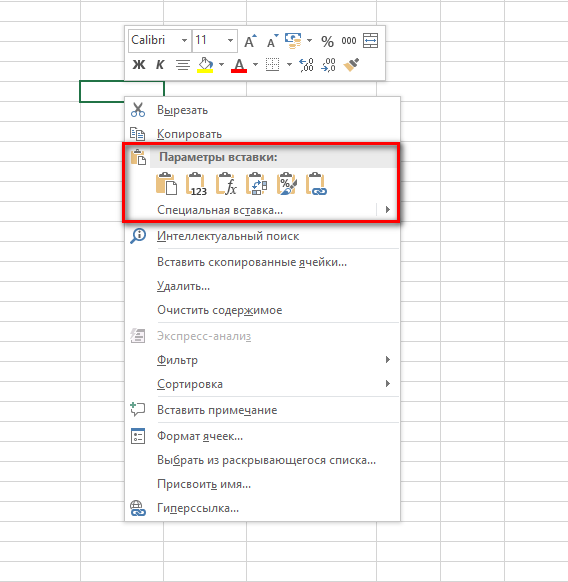
- Waihoki, ka whakawhitia nga toenga pūtau katoa, mena e tika ana. Hei whakawhiti i te katoa o te ripanga, me tino whiriwhiri koe i te awhe katoa. I muri i te whakawhitinga o nga huānga katoa, ka taea e koe te whakahōputu i te waahanga tawhito o te rau, kei a ia tonu nga raraunga taketake.
Tikanga tuarua: nekehanga pūtau
Ki te kore ka kiia ko te toia me te taka. Ehara i te mea uaua ki te mahi, ko te mea nui ko te whakarite kia kapehia nga raraunga katoa, mena ka rere ke te whakawhiti. Whakaarohia nga korero i roto i te algorithm i raro nei:
- Ka nukuhia te pehu kiore ki runga i te taitapa o te pūtau e tika ana kia nekehia ki tetahi atu waahanga o te rau. Kia mahara ka huri te pehu ki te tohu ahua ripeka. I muri i tera, purihia te paatene kiore ka toia te pūtau ki te waahi e hiahiatia ana.
- Ka taea hoki e koe te neke i tetahi pūtau kia maha nga hikoinga ki runga, ki raro ranei. Ki te mahi i tenei, ka tohua ano e matou te pūtau, nekehia ki te waahi tika, ka whakatika i te raupapa o nga matapihi e toe ana kua nekehia na te whakawhitinga.
Ma tenei tikanga, ka neke nga pūtau kua tohua ki tetahi atu waahi, ka tiakina nga mea katoa o roto, ka noho kau nga waahi o mua.
Ara tuatoru: te whakamahi tonotono
Ka taea te whakamahi i tenei whiringa mena ka whakauruhia nga tonotono ma te taunoa i roto i te Excel, ki te kore me taapiri atu ma te punaha tautuhinga o roto. Kia tātarihia nga korero mo te tikanga kua tohua:
- Haere ki te tahua "Kōnae", ka i te raro o te rarangi, haere ki te mea "Kōwhiringa".
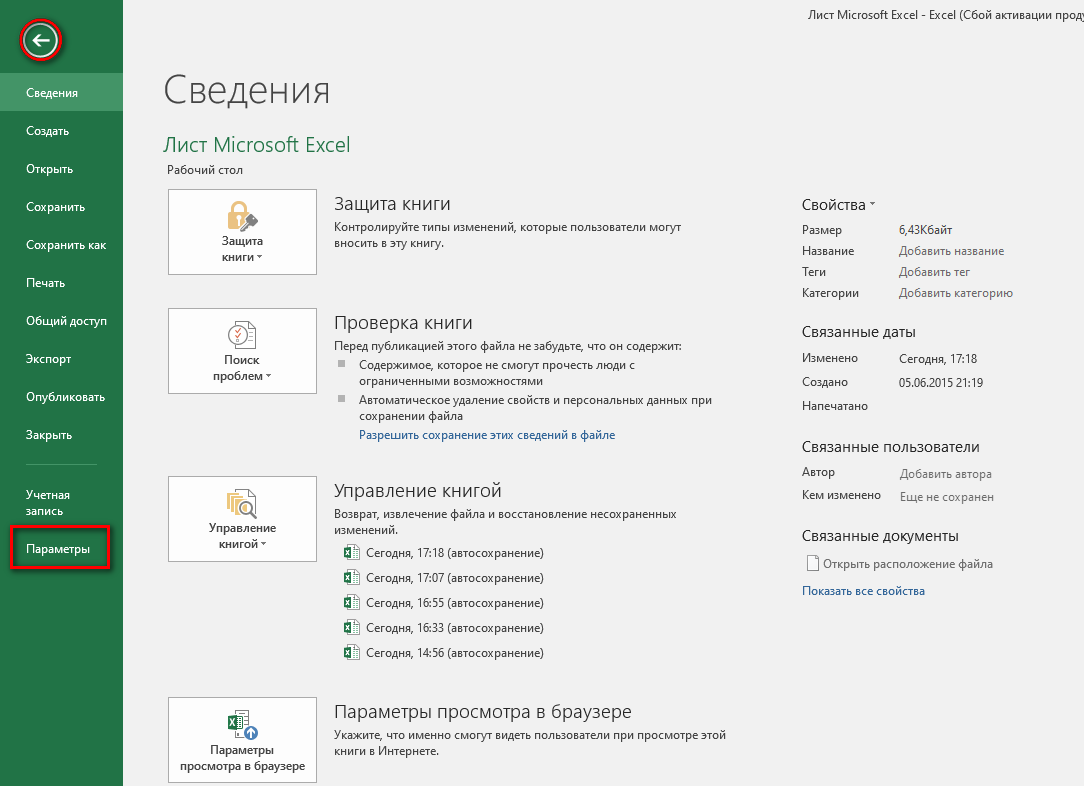
- Ka tuwhera te matapihi "Excel Options", i konei me paato koe i te mea "Whakaritea Ribbon" ka tirotirohia te pouaka i te taha o te mea "Kaiwhakawhanake". Ka whakamanahia a maatau mahi ma te paatene "OK".
Me aro tonu ki te pae ripa, he ripa e kiia nei "Me puta te Kaiwhakawhanake i te mutunga.
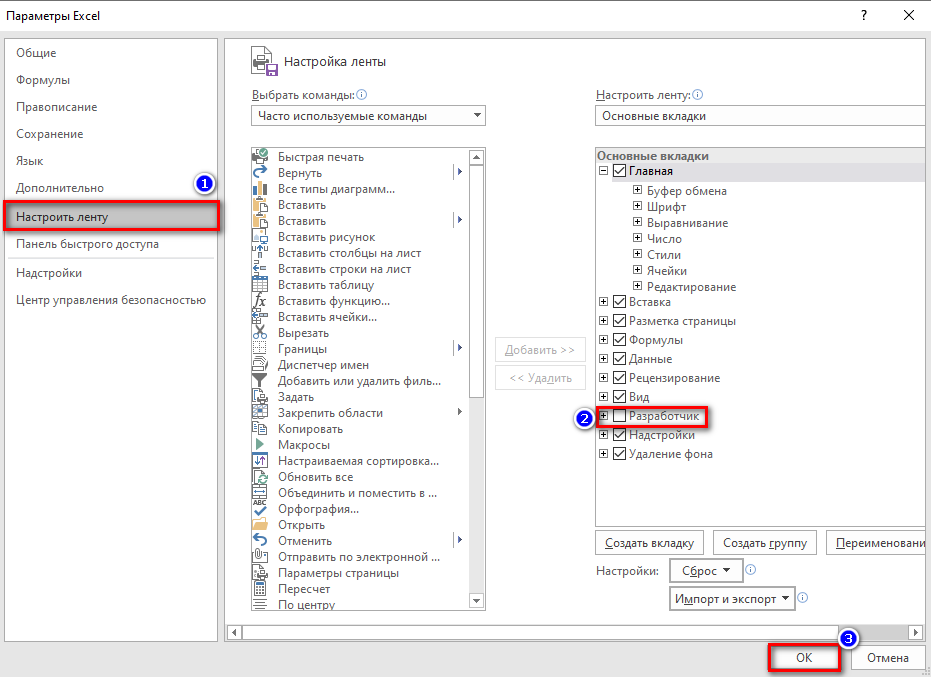
- I muri i to maatau huri ki te ripa "Kaiwhakawhanake", kei roto ka kitea te taputapu "Visual Basic". Ko Visual Basic he ētita raraunga ritenga. Me tatari koe kia utaina te matapihi taapiri.
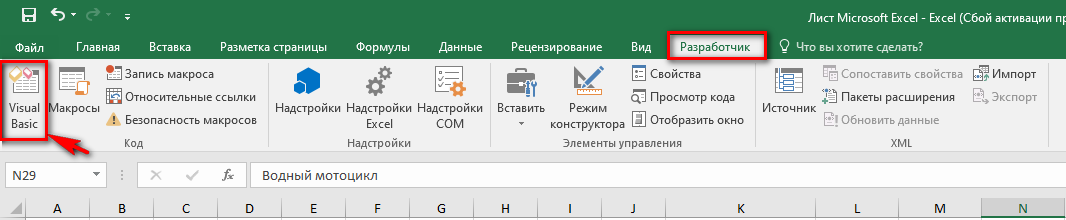
- I muri i te whakatuwheratanga o te kaupapa tautuhinga awhina, kei te rapu matou mo te poraka taputapu "Waehere", ka hiahiatia e matou mo te whakatika tika. Ka kitea e matou te waahanga "Tirohia Waehere", i te mara e tuwhera ana, whakauruhia he waehere motuhake, e tohuhia ana i raro nei:
Ngā Pūtau Nekeroto ()
Dim ra As Range: Tautuhi ra = Kōwhiringa
msg1 = "Tīpakohia kia RUA nga awhe rite te rahi"
msg2 = "Tīpakohia kia rua nga awhe o te rahi ORI"
If ra.Areas.Count <> 2 Na MsgBox msg1, vbCritical, “Problem”: Puta
Ki te ra.Areas(1). Tatauria <> ra.Areas(2). Tatau Na MsgBox msg2, vbCritical, "Problem": Putaatu i te Raro.
Application.ScreenUpdating = Heke
arr2 = ra.Area(2).Uara
ra.Area(2).Uara = ra.Area(1).Uara
ra.Area(1).Uara = arr2
Sub whakamutunga
- Muri iho, pehia te paatene "E tomo" hei tiaki i nga raraunga. I muri i te penapena, ka taea e koe te kati i te matapihi etita me te whakatika tonu.
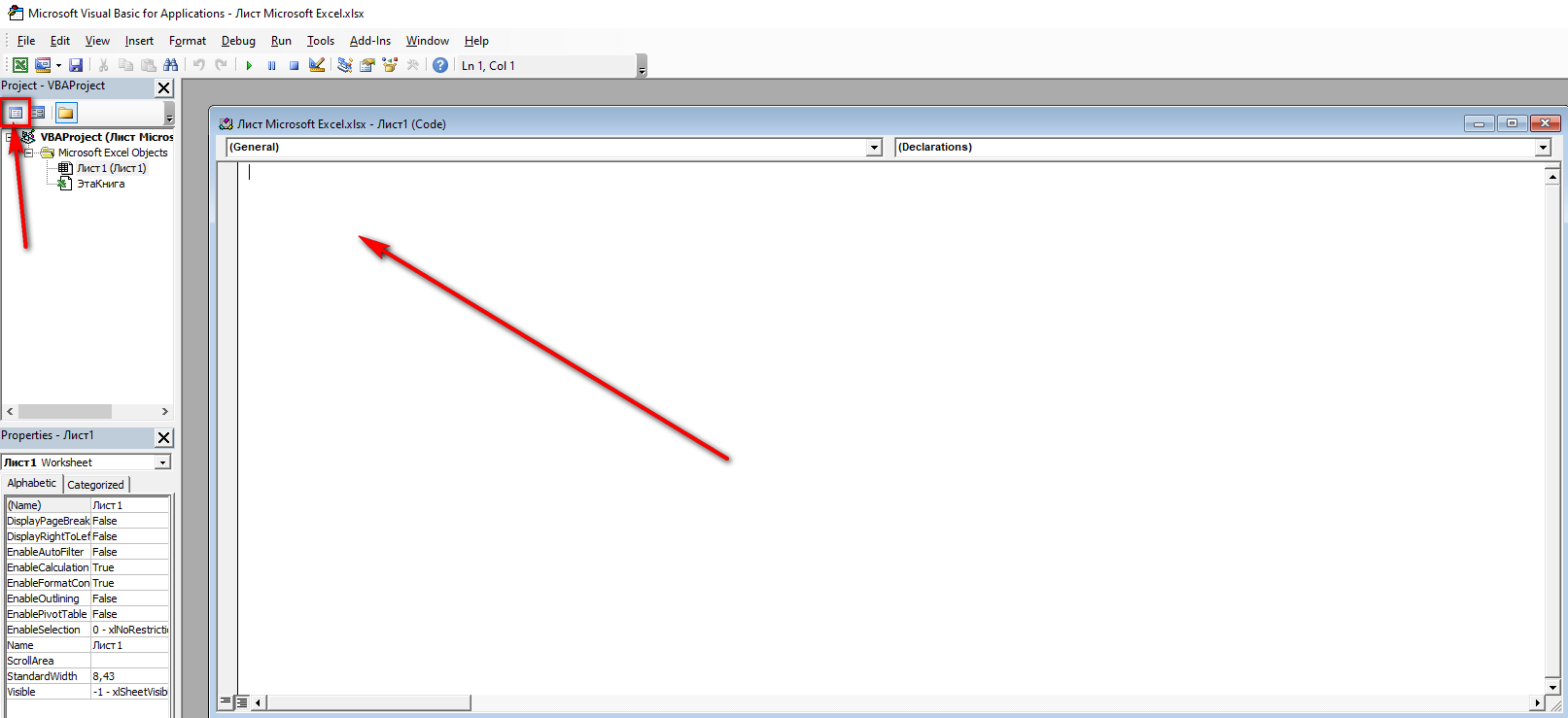
- Purihia te kī "Ctrl", ka tohua kia rite te maha o nga rarangi me nga pou kia whiwhi ai i te awhe rite ki nga taha katoa. Inaianei haere ki te waahanga "Macros" i te paeutauta, paatohia, ka tuwhera he matapihi me te mahi. Patohia te paatene "Whakamahia".
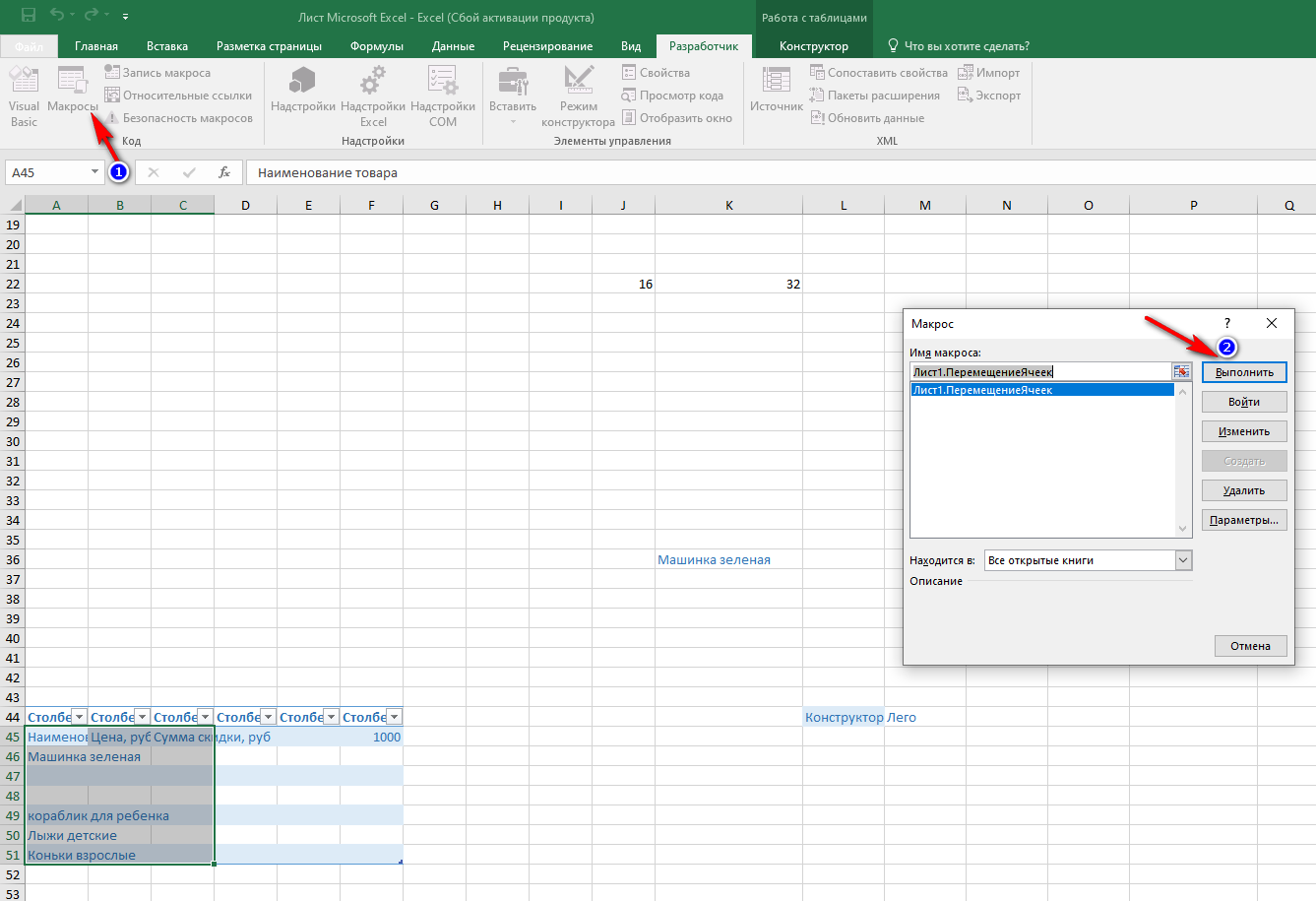
- Ko te hua o tenei tukanga ko te whakarereke i te waahi o nga pūtau i roto i te rau kotahi.
I runga i te tuhinga! Ka taea te whakawhiti i nga pūtau takitahi me o raatau awhe mai i tetahi rau Excel ki tetahi atu, a kotahi anake te konae wharangi maha ka whakamahia mo tenei.
Hei haapoto
Mo te hunga timata, ko nga whiringa tuatahi e rua mo te whakawhiti i nga pūtau he pai ake. Kaore e hiahiatia he matauranga hohonu mo Microsoft Excel me te mahi i roto i nga waahanga rereke o te ripanga. Mo nga tonotono, he uaua te whakamahi i tenei tikanga, he mea nui kia kaua e poauau tetahi mea, mena he nui te tupono ki te pohehe me te whakahōputu katoa i te wharangi katoa me te kore e whakahoki mai i nga raraunga, na reira ka tūtohu kia tupato. ina whakawhiti pūtau.